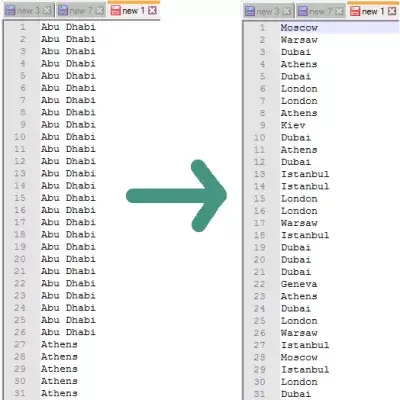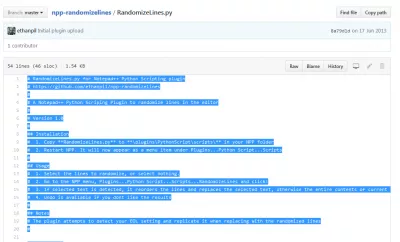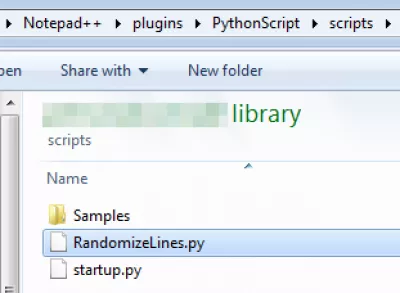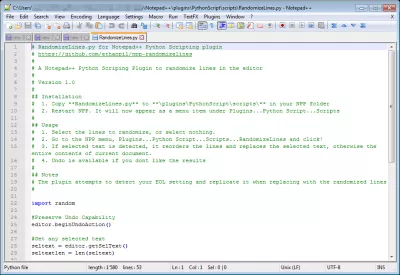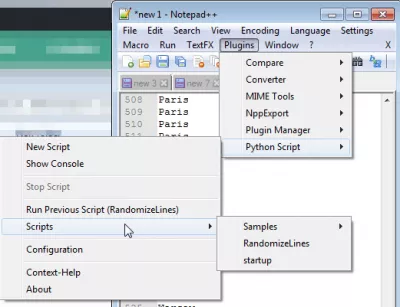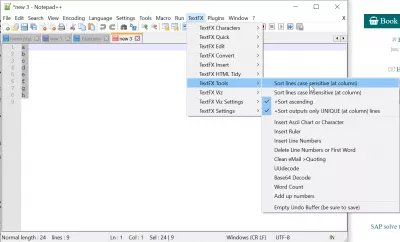المفكرة + + randomize ، وفرز الخطوط العشوائية
المفكرة + + الخطوط العشوائية
باستخدام برنامج Notepad ++ ، من السهل جدًا تحديد قائمة الخطوط بشكل عشوائي ، من قائمة منظمة إلى قائمة عشوائية ، كما هو موضح أعلاه.
للقيام بذلك ، تأكد من أنك قمت بتثبيت ملحق Python Script - إذا لم يكن كذلك ، فراجع Notepad ++ تثبيت ملحق Python Script مع Plugin Manager. سنقوم بعد ذلك بتثبيت RandomizeLines.py لـ Notepad ++ من جيثب.
افتح تفاصيل RandomizeLines.py على جيثب ، وانسخ المحتوى في حافظتك.
قم بإنشاء ملف RandomizeLines.py في المجلد Notepad ++ الخاص بك> المكونات الإضافية> PythonScript> مجلد البرامج النصية
افتح هذا الملف على سبيل المثال باستخدام Notepad ++ ، ثم قم بلصق التعليمة البرمجية من تفاصيل RandomizeLines.py على github
أعد تشغيل برنامج Notepad ++ ، وفي الملف الذي يحتوي على الأسطر العشوائية المفتوحة (وفي النهاية حدد النص إذا كنت لا ترغب في اختيار عشوائي للملف بأكمله) ، حدد الخيار RandomizeLines في القائمة Plugins => Python Script => Scripts
واستمتع بالنتيجة!
خطوط المراوغة في ملف نصي ويندوز
أفضل طريقة لخلط الخطوط في ملف نصي على ويندوز ، هو استخدام المفكرة ++ أداة خطوط shuffle.
كن Excel Pro: انضم إلى الدورة التدريبية!
ارفع مهاراتك من Novice إلى Hero مع دورة Excel 365 الأساسية ، المصممة لتجعلك تتقن في بضع جلسات.
التسجيل هنا
قم بتنزيل برنامج Notepad ++ ، وقم بتثبيت خطوط خلط بيثون في ملفات الملفات ، واستخدم برنامج Notepad ++ لعشوائية الخطوط في أي ملف نصي.
كيفية الفرز في المفكرة ++
يمكنك الفرز بسهولة في Notepad ++ باستخدام TextFX> أدوات TextFX> خطوط الفرز ، إما حساسة لحالة الأحرف أو لا ، وتصاعدي أو تنازلي.
كيفية العشوائية الملفات في مجلد
لا يمكن تعميم الملفات في مجلد بشكل عشوائي ، حيث يتم ترتيب عرض المجلد حسب العمود الذي تريده في Explorer. ومع ذلك ، يمكنك تعيينهم أسماء عشوائية ، مما سيجعلهم يظهرون بشكل عشوائي.
عشوائية الملفات في مجلدكيفية فرز النص في المفكرة ++
من أجل فرز النص في Notepad ++ ، قم بتثبيت أدوات TextFX المساعد. ثم ، حدد النص الذي تريد الفرز في Notepad ++ ، وانتقل إلى القائمة TextFX> TextFXTools> فرز الأسطر.
عن طريق تحديد الخيار حساس لحالة خطوط الفرز ، سيتم فرز النص مع مراعاة حالة الحروف. إذا تم تحديد خيار الإخراج الفريد ، فسيتم الاحتفاظ بنفس النص ذي الحالة المختلفة. حدد الخيار غير حساس لحالة الفرز ، إذا كان للسطرين نفس النص بحالة مختلفة ، فسيتم معاملتهما على أنهما نفس النص.
إزالة التكرارات وإزالة الأسطر الفارغة وفرز البيانات في برنامج Notepad ++الأسئلة المتداولة
- ما هي أفضل طريقة لإعادة الفرز في Notepad ++؟
- أفضل طريقة لخلط الخطوط في ملف نصي على Windows هي استخدام أداة خلع خط Notepad ++. قم بتنزيل Notepad ++ ، وضبط خطوط Python على عشوائي في ملفات الملفات ، واستخدم Notepad ++ لإضفاء الطابع عشوائي على الخطوط في أي ملف نصي.
- كيفية الفرز في Notepad ++؟
- لفرز الخطوط في Notepad ++ ، يمكنك استخدام البرنامج المساعد TextFX. بعد تثبيت المكون الإضافي ، حدد النص الذي تريد فرزه والانتقال إلى TextFx> TextFx Tools> فرز الخطوط. سيكون لديك خيارات لفرز حساسية للحالة أو غير حساسة للحالات وما إذا كنت ستخرج خطوطًا فريدة فقط.
- كيف يمكن للمستخدمين فرز الخطوط بشكل عشوائي داخل مستند في Notepad ++؟
- لفرز الخطوط بشكل عشوائي ، يمكن للمستخدمين استخدام برنامج نصي أو مكون إضافي مصمم للفرز العشوائي لأن Notepad ++ لا يتضمن ميزة أصلية لفرز الخط العشوائي. يمكن استخدام الأدوات الخارجية أو البرامج النصية لتحقيق النتيجة المطلوبة.

Yoann Bierling هو محترف نشر على شبكة الإنترنت والاستشارات الرقمية ، حيث يكون له تأثير عالمي من خلال الخبرة والابتكار في التقنيات. شغوف بتمكين الأفراد والمؤسسات من الازدهار في العصر الرقمي ، فهو مدفوع لتقديم نتائج استثنائية ودفع النمو من خلال إنشاء المحتوى التعليمي.
كن Excel Pro: انضم إلى الدورة التدريبية!
ارفع مهاراتك من Novice إلى Hero مع دورة Excel 365 الأساسية ، المصممة لتجعلك تتقن في بضع جلسات.
التسجيل هنا